什么是zfile?
zfile文件网站是最方便快捷的在线目录展示程序,支持将本地文件、FTP、SFTP、S3、OneDrive 等存储在网站上展示并浏览!
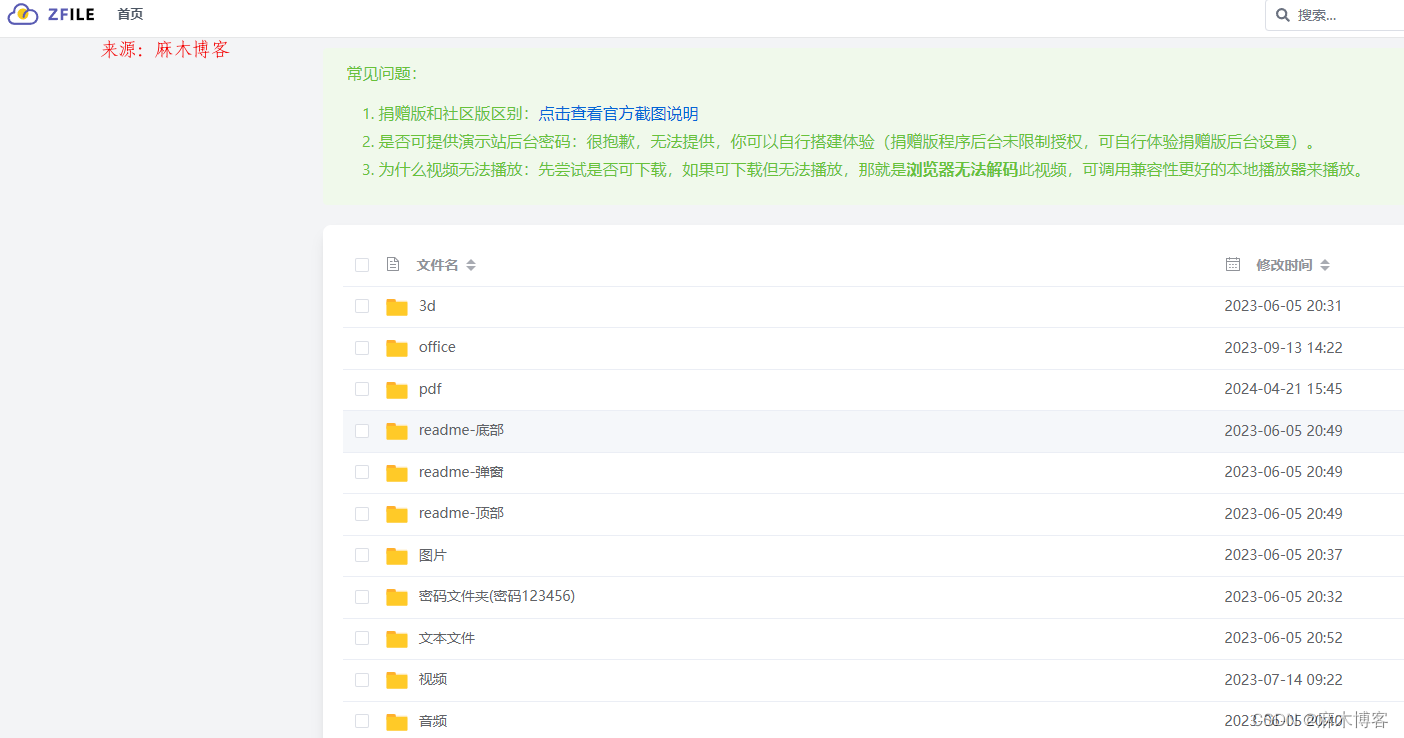
本教程参考:
https://docs.zfile.vip/install/os-linux复现
今天的搭建环境是centos7.9
第一步当然是安装centos了,不会的就不要继续操作了
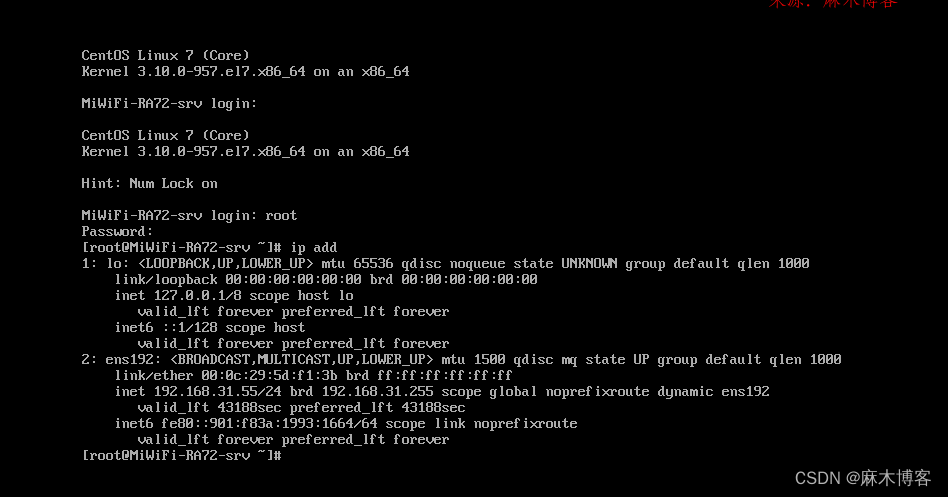
第二步
创建你自己的目录
mkdir /mamublog
设置目录权限
chmod 7777 /mamublog
第三步部署才需要安装依赖
yum install -y java-1.8.0-openjdk unzip
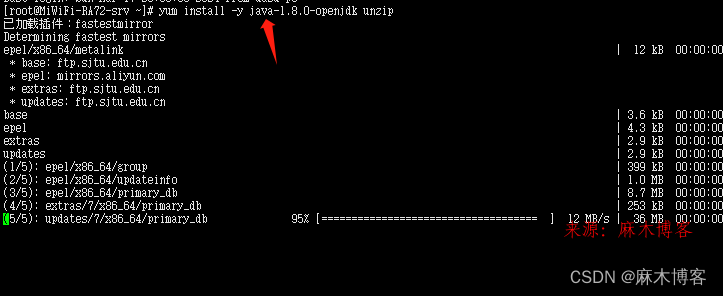
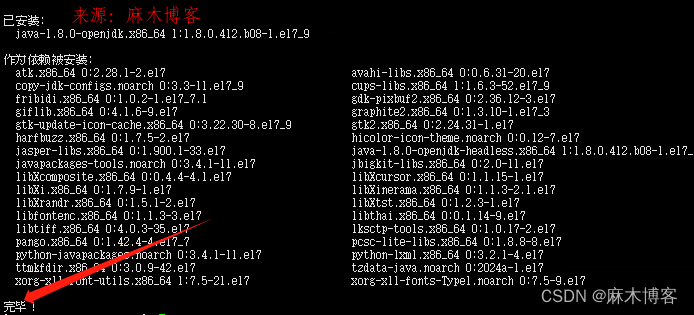
下载并解压以及部署
参考官方的解释
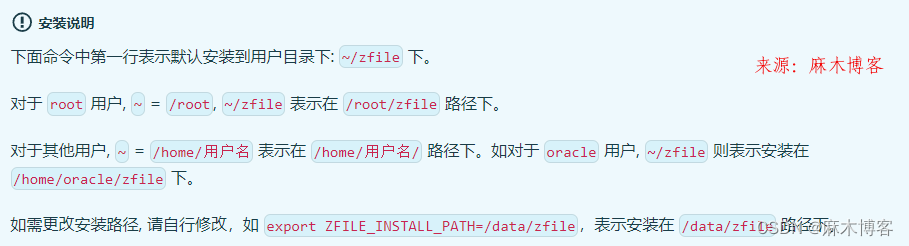
export ZFILE_INSTALL_PATH=~/mamublog # 声明安装到的路径
mkdir -p $ZFILE_INSTALL_PATH && cd $ZFILE_INSTALL_PATH # 创建文件夹并进入

wget --no-check-certificate https://c.jun6.net/ZFILE/zfile-release.war # 下载 zfile 最新版
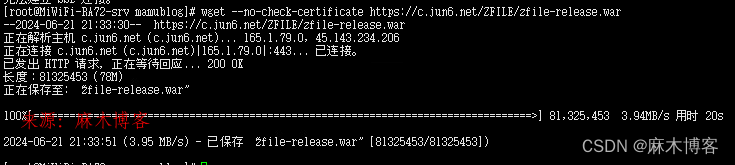
unzip zfile-release.war && rm -rf zfile-release.war # 解压并删除压缩包
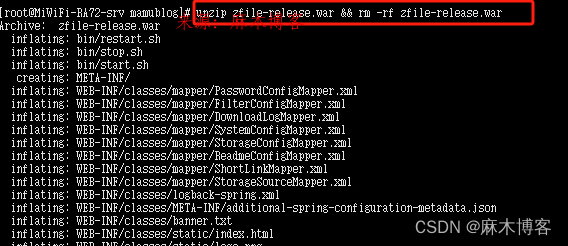
chmod +x $ZFILE_INSTALL_PATH/bin/*.sh # 授权启动停止脚本

启动项目
`~/zfile/bin/start.sh 启动项目`
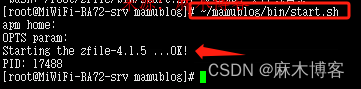
启动后浏览器访问 http://ip:8080 即可,如启动后无法访问,请检查 端口是否冲突 或 防火墙/安全组是否开启。
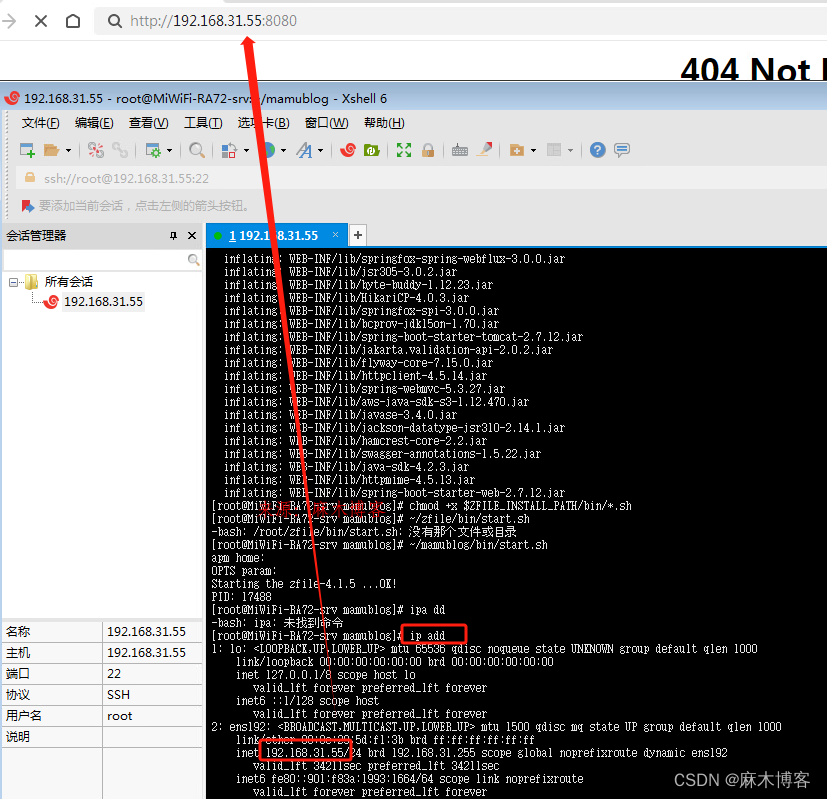
发现访问不了,看下防火墙设置
简单检查方式为在服务器执行
curl http://127.0.0.1:8080
如返回 curl: (7) Failed connect to 127.0.0.1:8080; Connection refused
表示未启动成功。如返回 …… 等字样表示启动成功,如启动成功但通过服务器 IP
无法访问,那一般就是防火墙/安全组未放行端口问题。
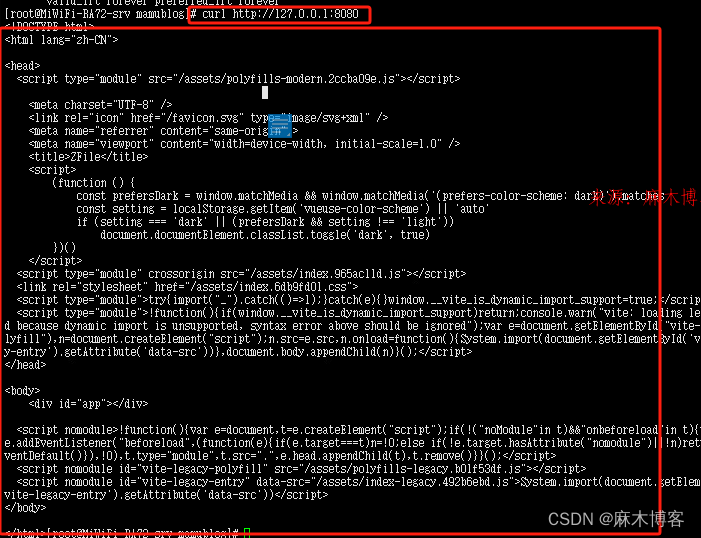
那就得放通一下8080端口
firewall-cmd ----add-port=8080/tcp --permanent

再试试就可以
设置下站点名称等
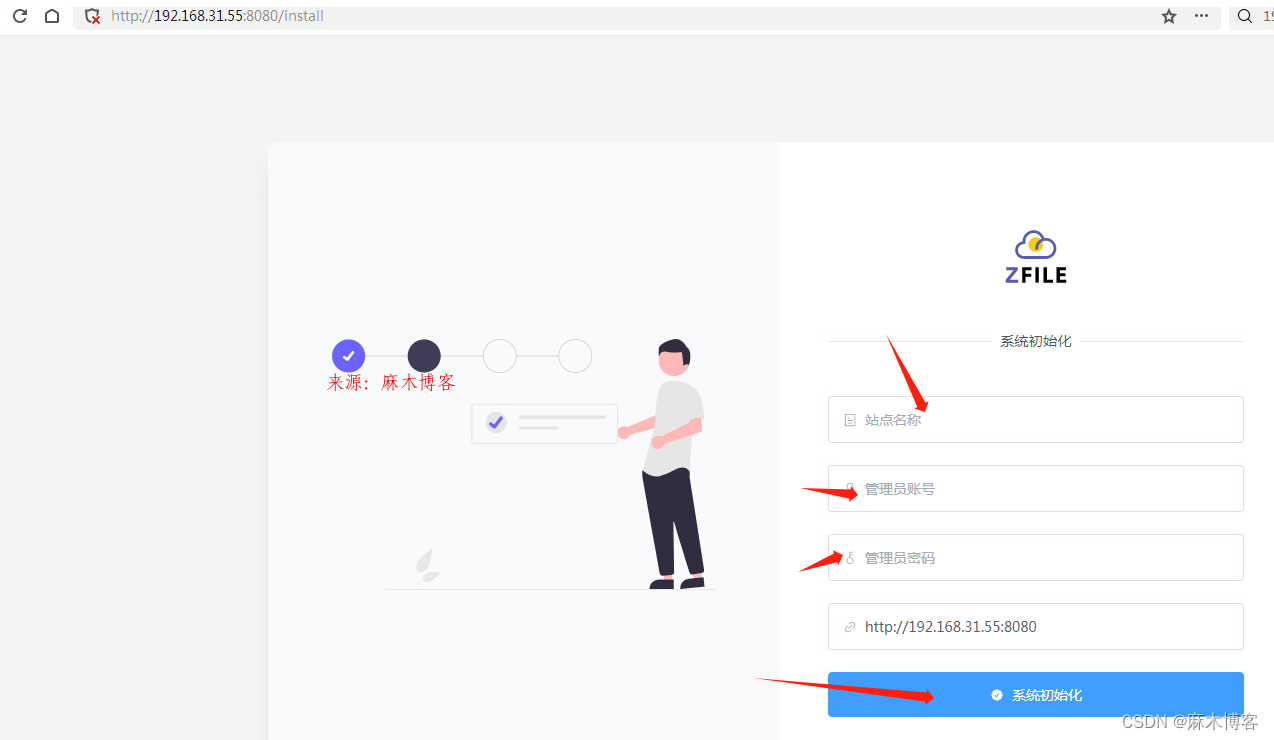
设置存储源
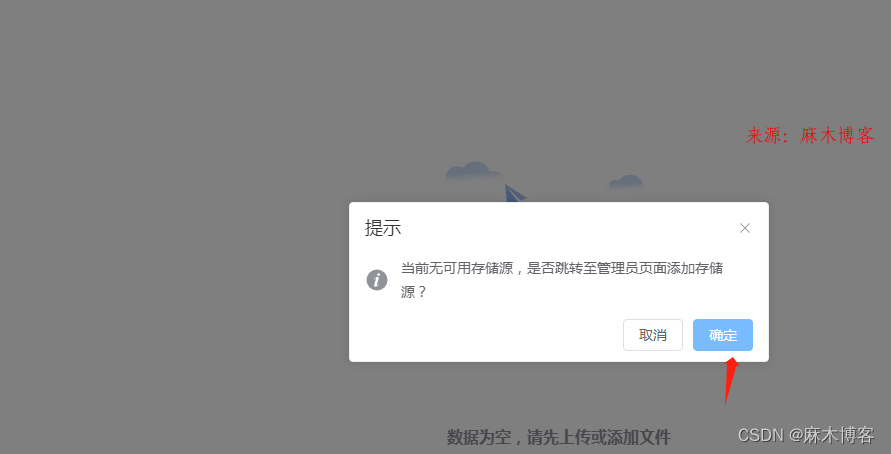
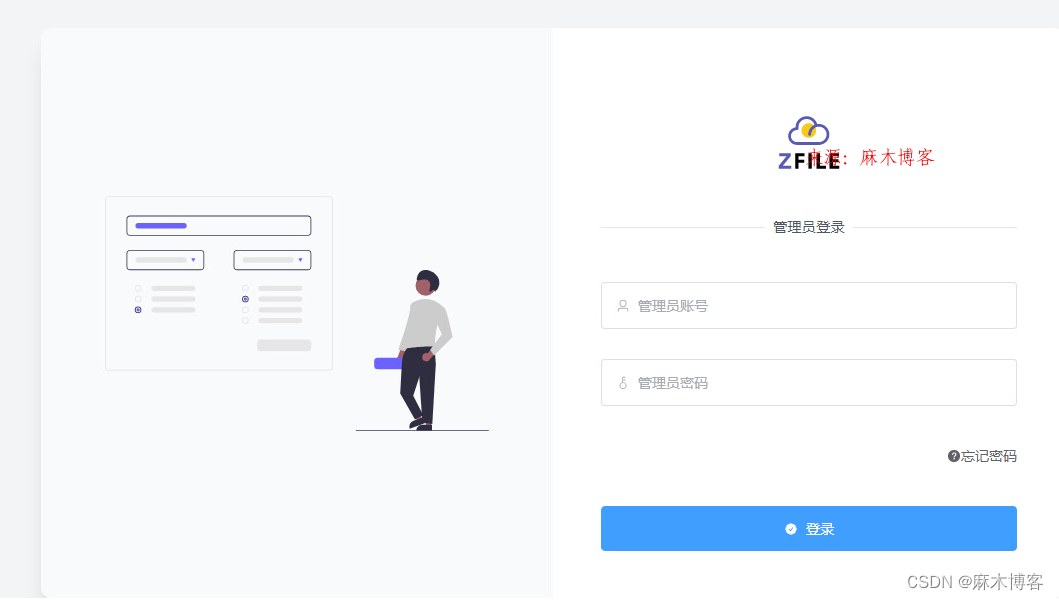
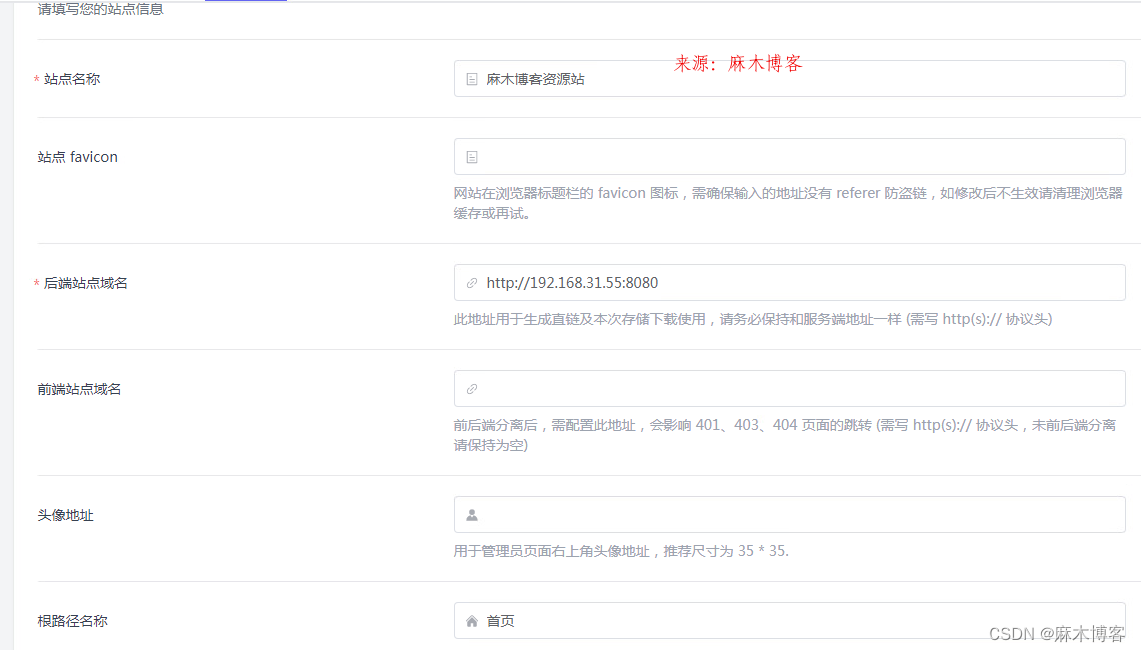
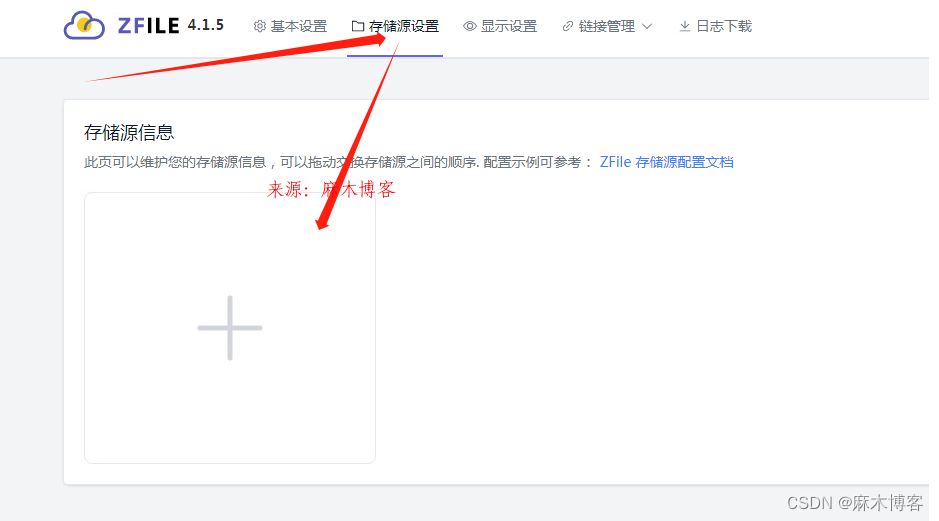
设置本地存储,当然还支持包含阿里云腾讯云等的云存储
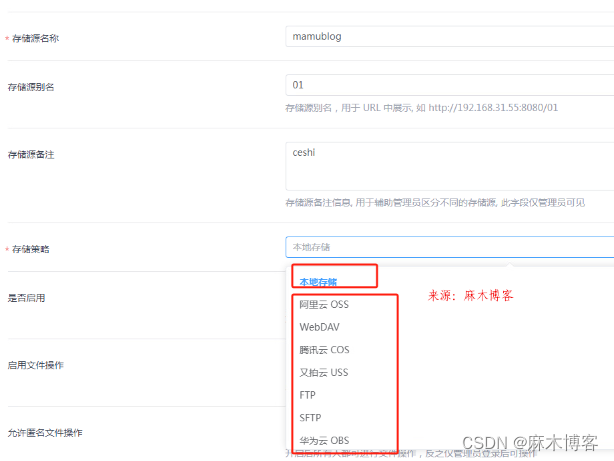
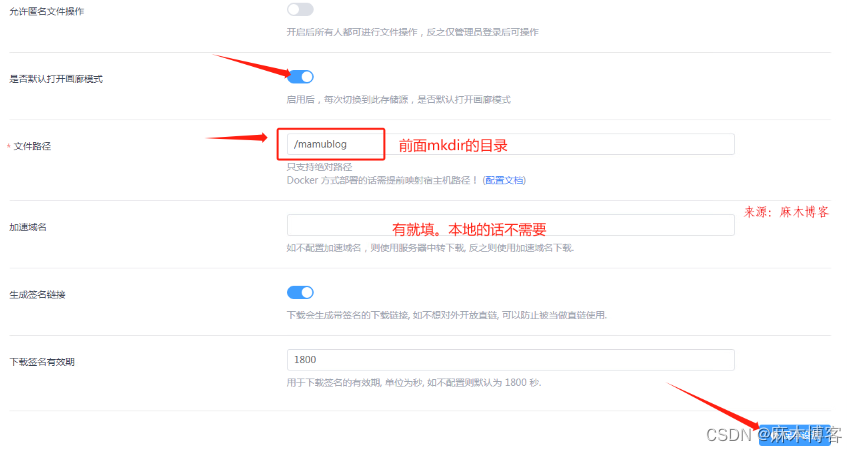
然后就可以访问了
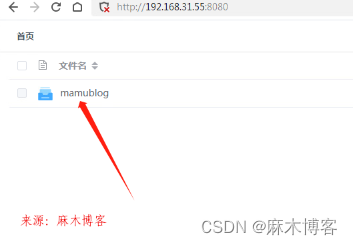
上传测试
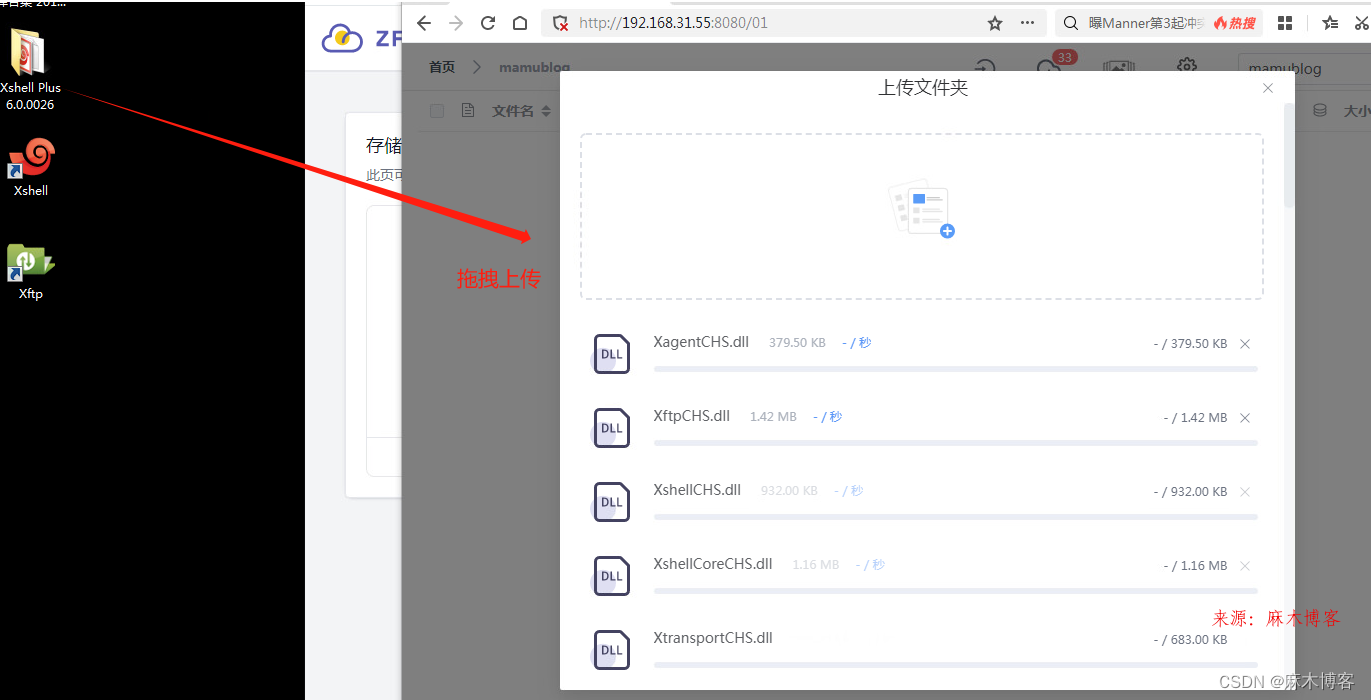
也就成功了
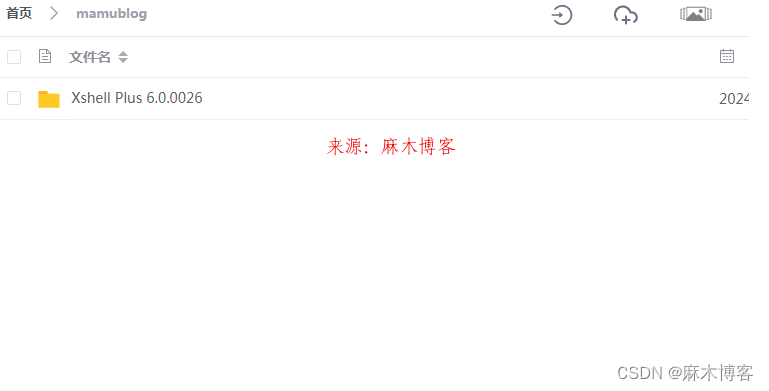
这种展示的比较好,全面一些
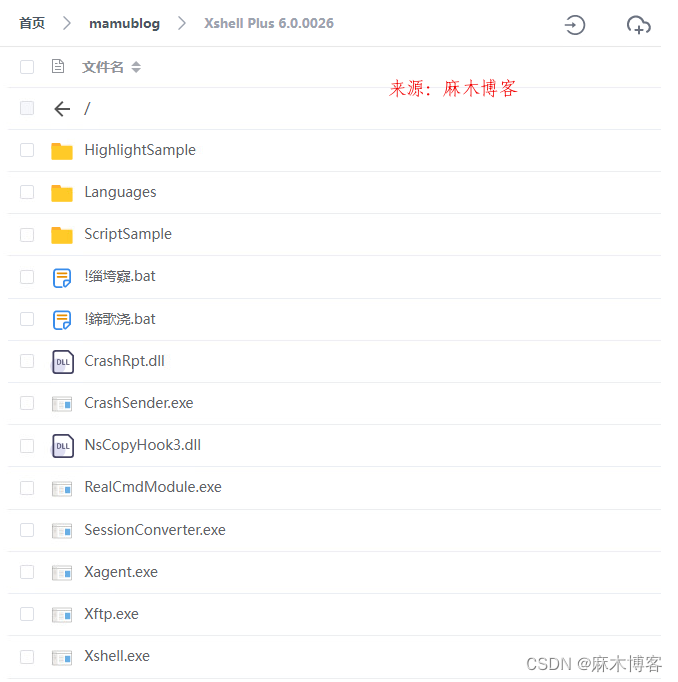
也可以在线打开图片,视频等,避免下载了才能打开
图片
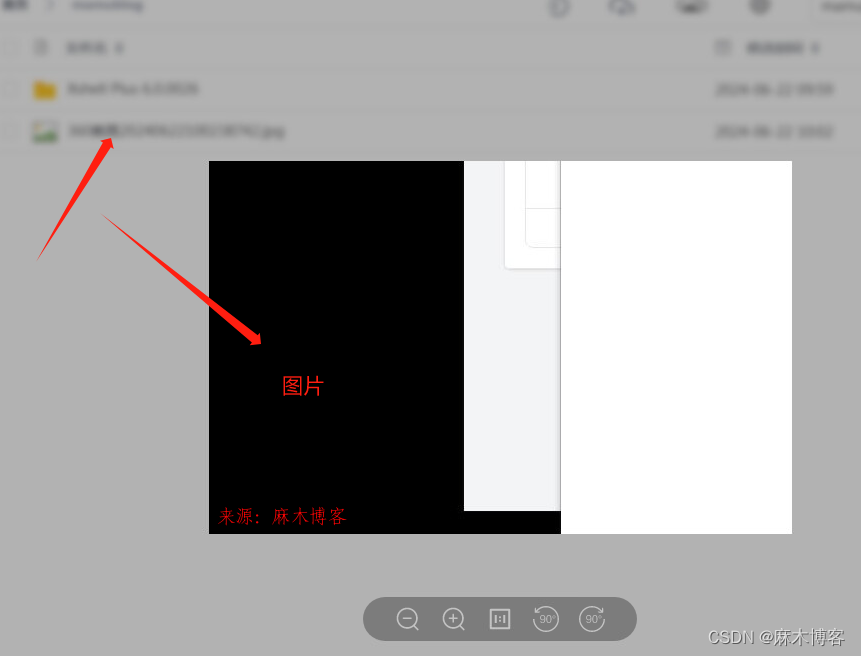
视频
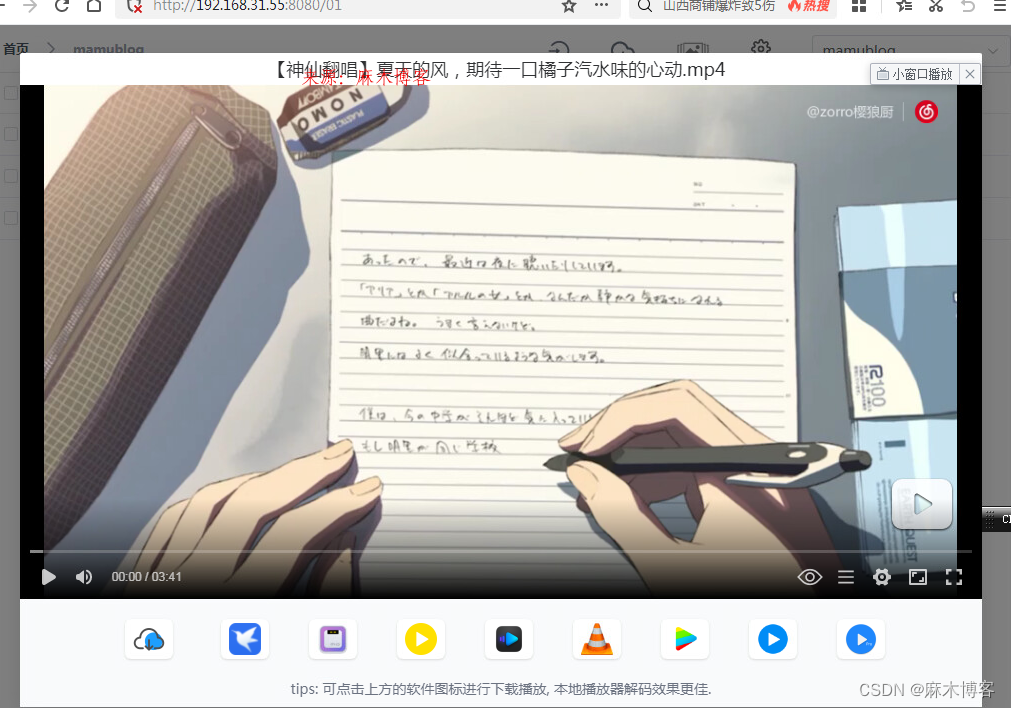
设置目录密码
比如我现在创一个测试目录叫 密码目录测试
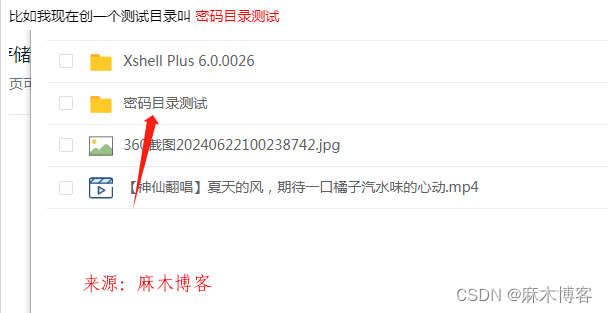
然后设置单目录密码
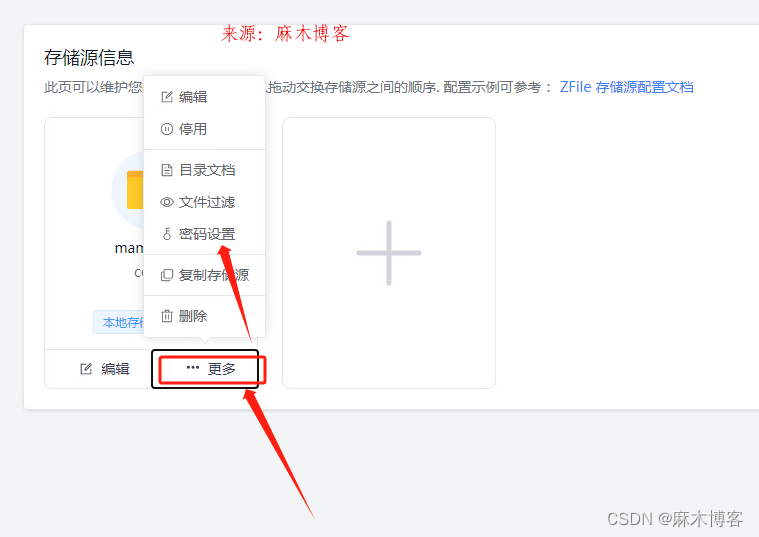
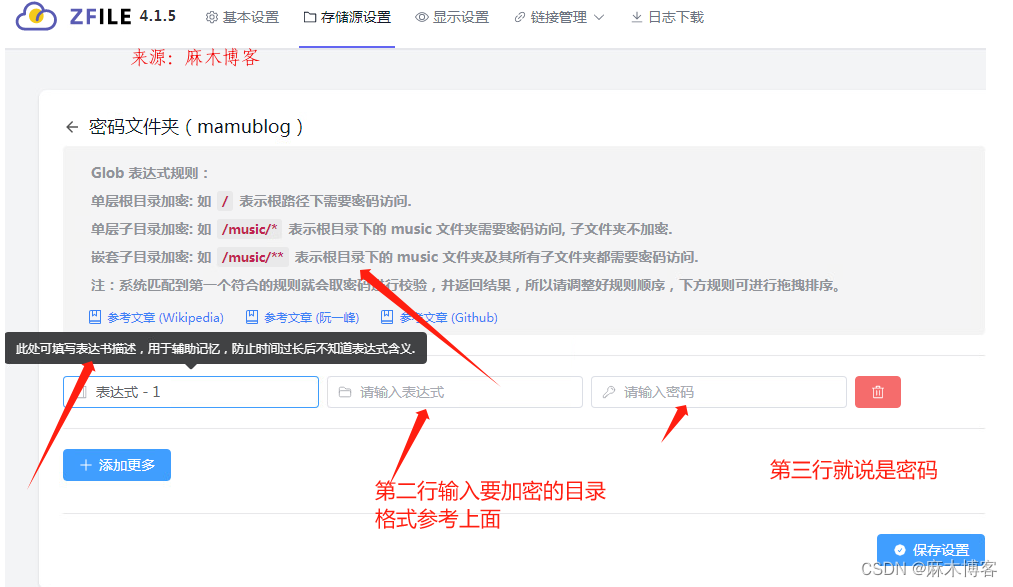
我最早mkdir 主目录是mamublog,现在创了密码目录测试,,那mamublog就是根目录,根目录用/代表,加密就是/密码目录测试/**,代表加密/mamublog/密码目录测试文件夹所以子文件夹
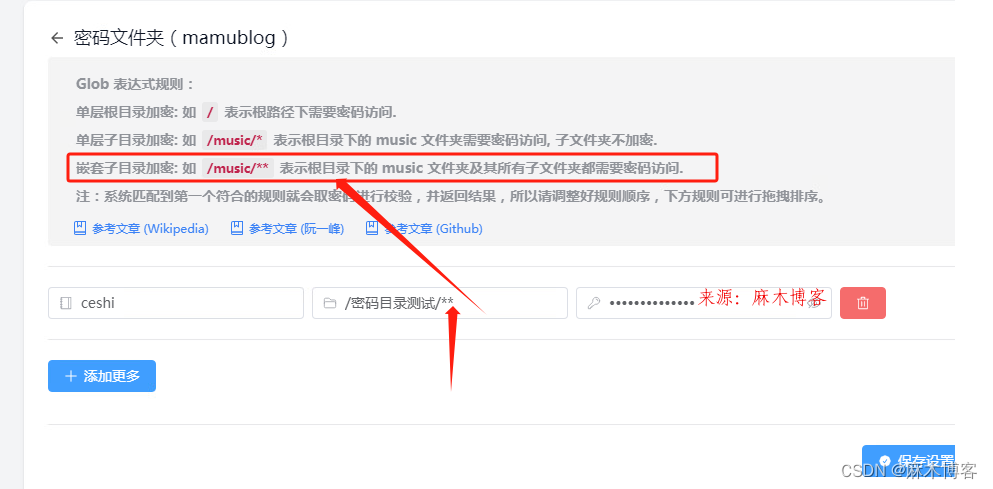
访问/mamublog/密码目录测试文件夹內需要密码才能进入
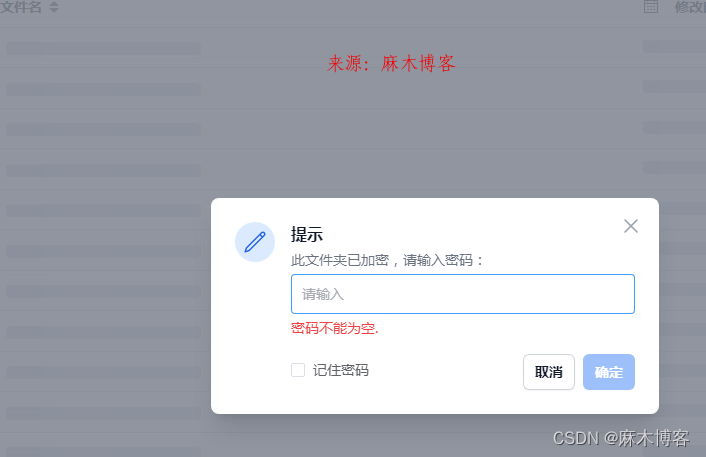
输入密码后就可以进入,用于放不方便公开的内容
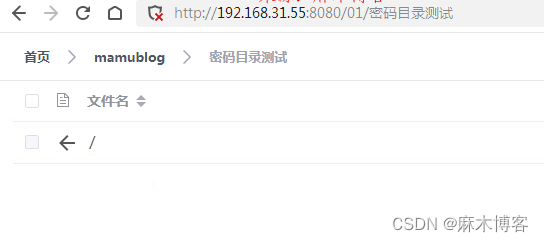
试试腾讯云的oss
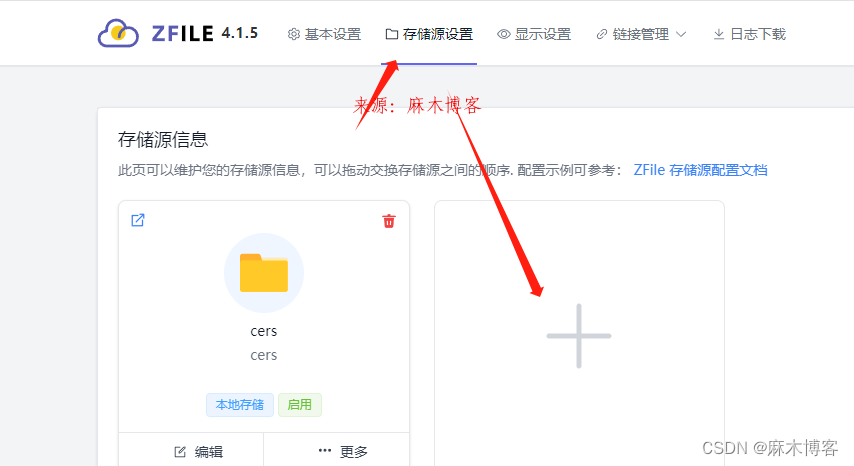
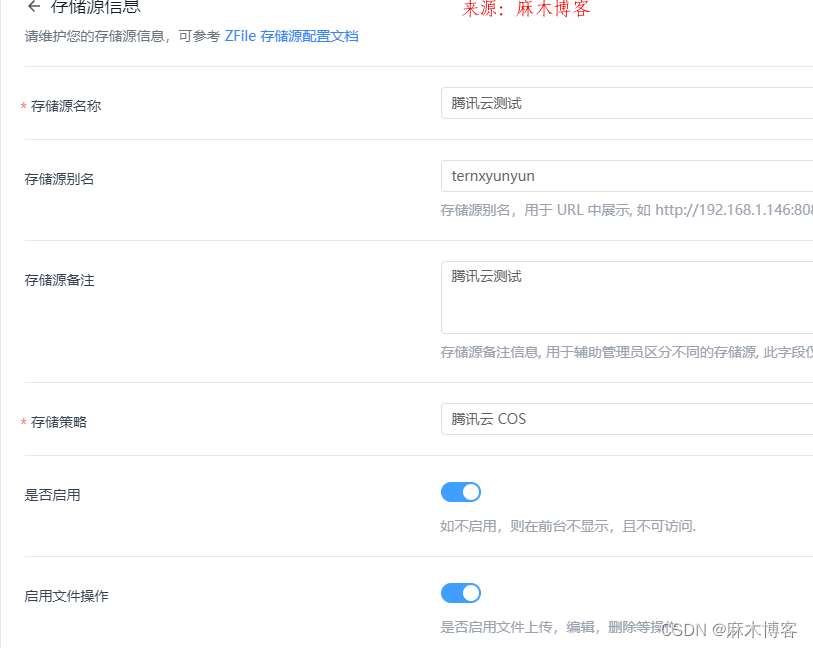
填写你的oss信息
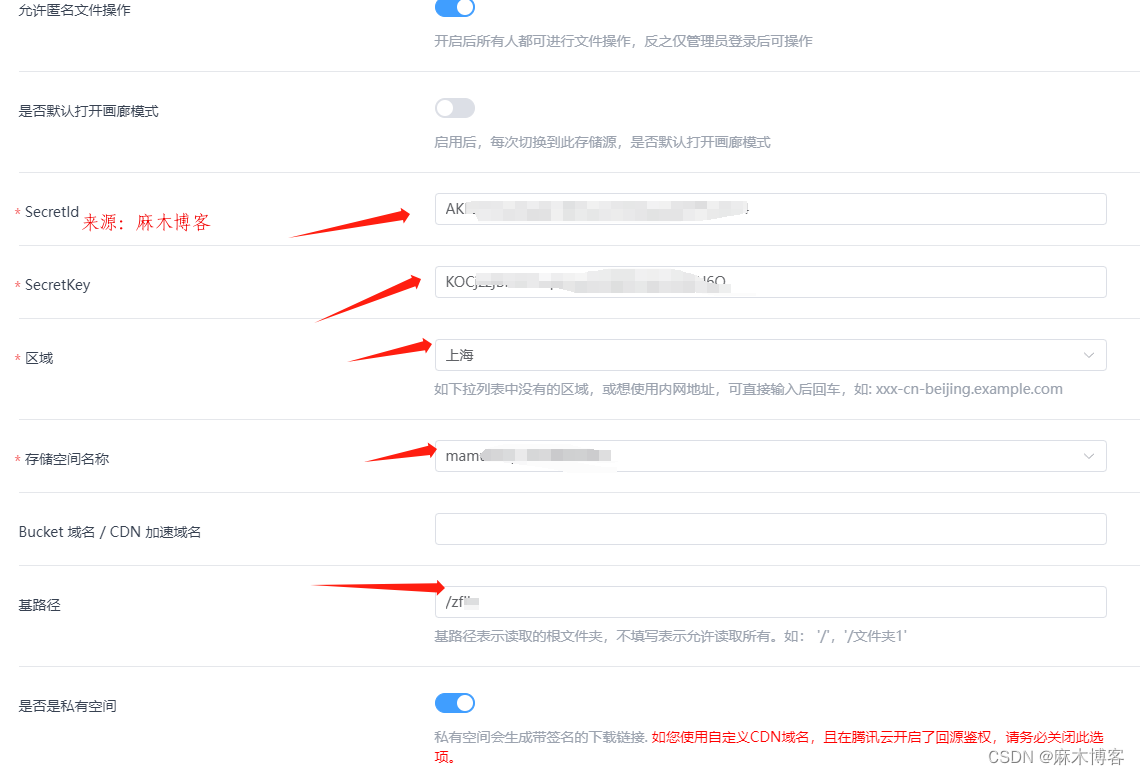
上传文件测试
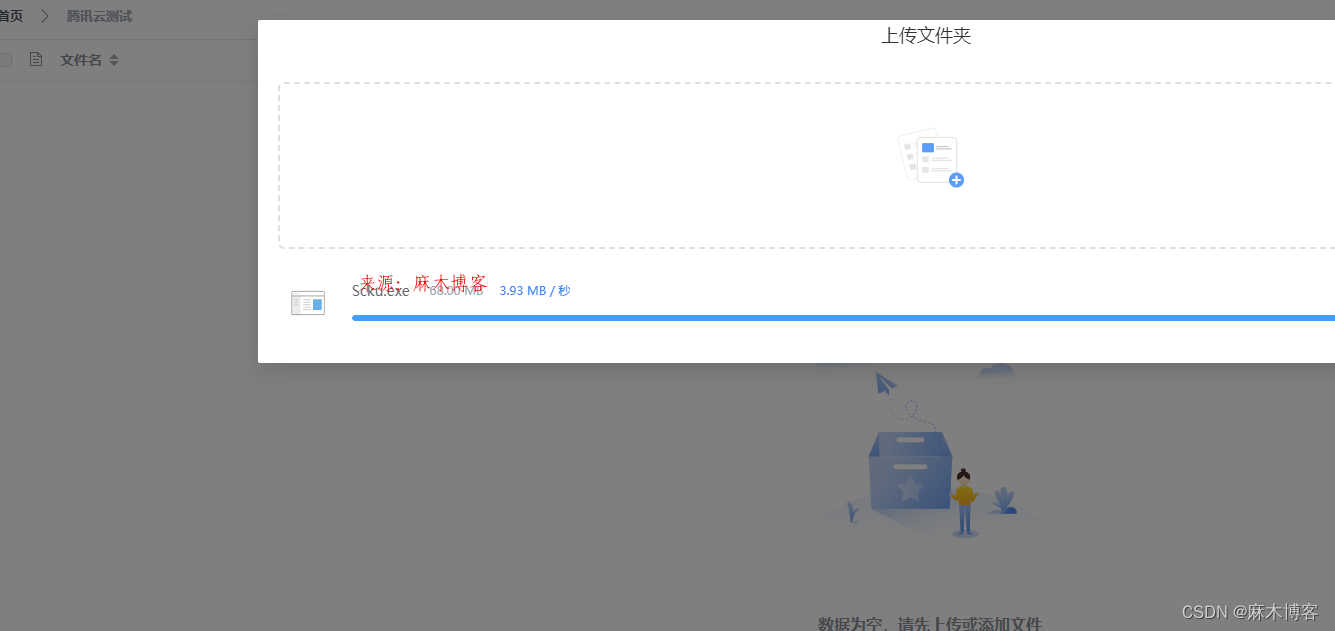
成功后去腾讯云存储桶查看是否存在
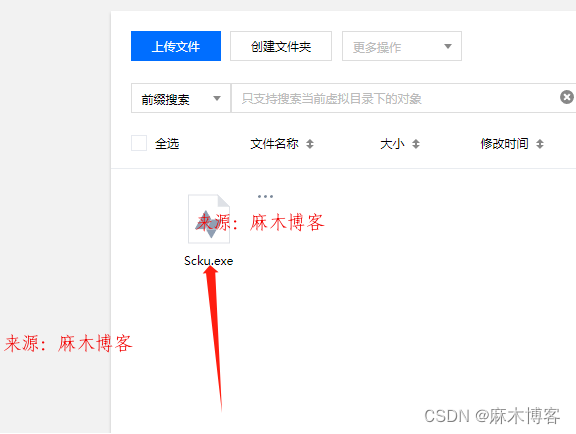
完活下载试试
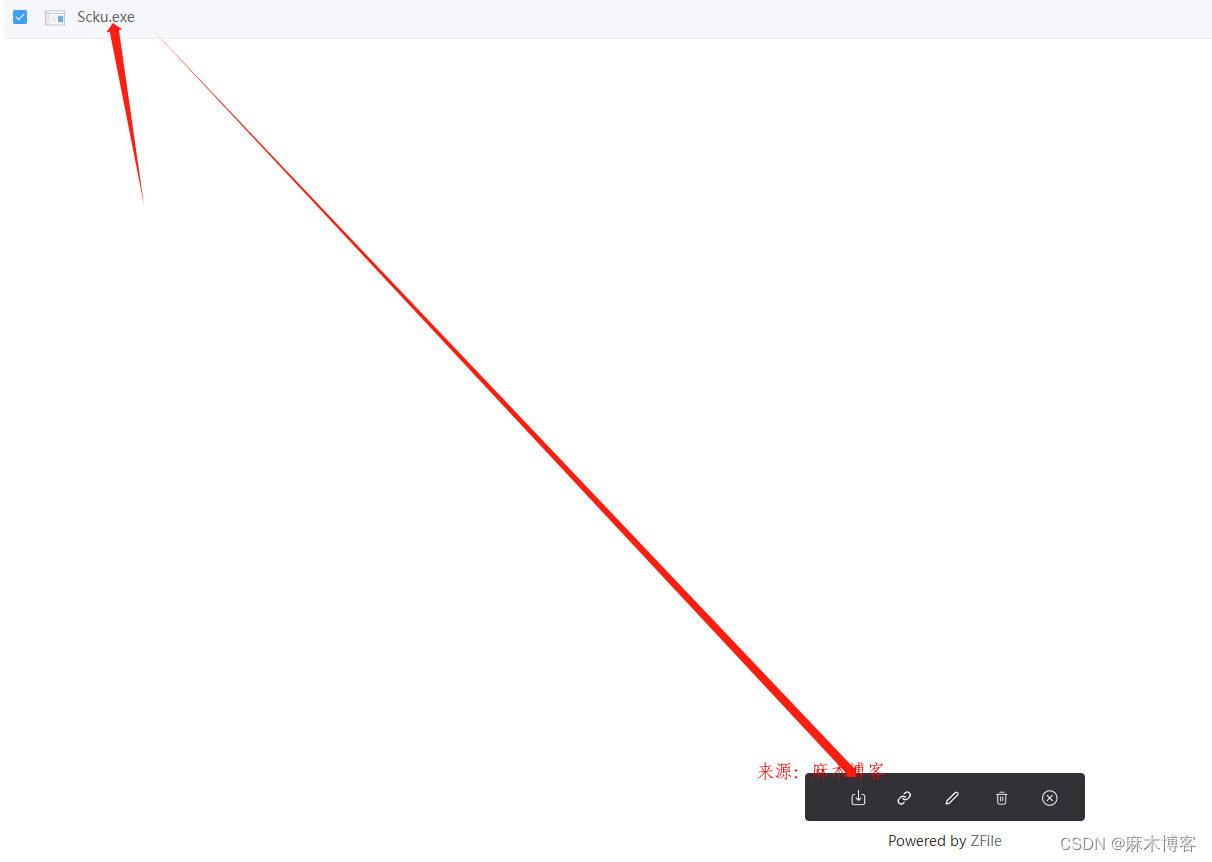
非常快,比我传快多了
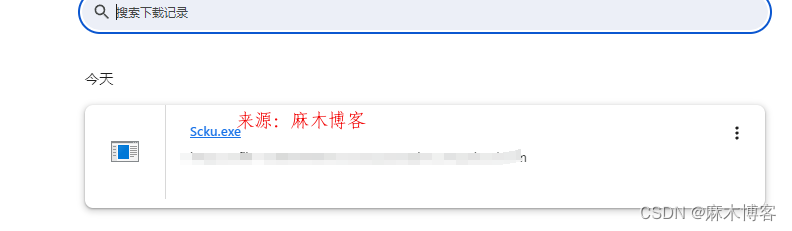


























 2249
2249











 被折叠的 条评论
为什么被折叠?
被折叠的 条评论
为什么被折叠?










